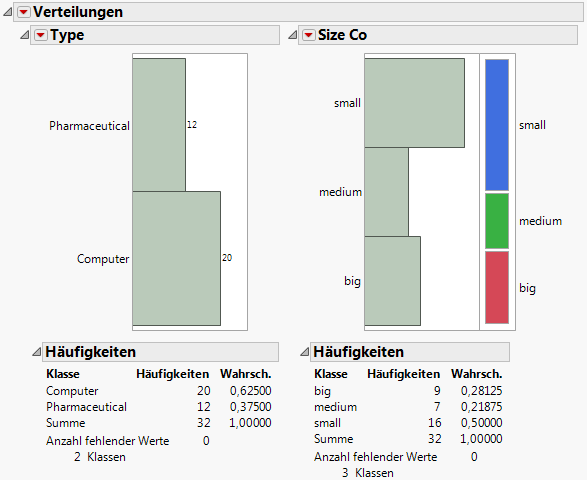Beispiel für das Erstellen eines Journals
1. Wählen Sie Hilfe > Beispieldatenordner und öffnen Sie Companies.jmp.
2. Wählen Sie Analysieren > Verteilung aus.
3. Wählen Sie sowohl Type als auch Size Co aus und klicken Sie dann auf Y, Spalten.
4. Klicken Sie auf OK.
5. Klicken Sie auf das rote Dreieck für „Type“ und wählen Sie Histogrammoptionen > Häufigkeiten anzeigen aus.
6. Klicken Sie auf das rote Dreieck für „Size Co“ und wählen Sie Mosaikdiagramm aus.
7. Wählen Sie Bearbeiten > Journal, um dieses Ergebnis in ein Journal einzulesen. Die Ergebnisse werden in einem Berichtsfenster dargestellt.
Abbildung 7.11 Journal der Verteilungergebnisse
Die Ergebnisse im Journal sind nicht mit der Datentabelle verbunden. Wenn Sie im Balkendiagramm „Type“ auf den Balken „Computer“ klicken, werden in der Datentabelle keine Zeilen ausgewählt.
Da das Journal eine Kopie Ihrer Ergebnisse darstellt, sind die meisten roten Dreiecksmenüs nicht vorhanden. Ein Journal hat ein rotes Dreiecksmenü für jeden neuen Bericht, den Sie dem Journal hinzufügen. Dieses Menü hat zwei Optionen:
In neuem Fenster erneut ausführen
Wenn Sie über die ursprüngliche Datentabelle verfügen, die für den Originalbericht verwendet wurde, wird mit dieser Option der Bericht erneut erstellt. Das Ergebnis ist ein neues Berichtsfenster.
Skript bearbeiten
Diese Option öffnet ein Skriptfenster, das ein JSL-Skript zur Neuerstellung der Analyse enthält. JSL ist ein fortgeschrittenes Thema, das in den Büchern Scripting Guide und JSL Syntax Reference behandelt wird.